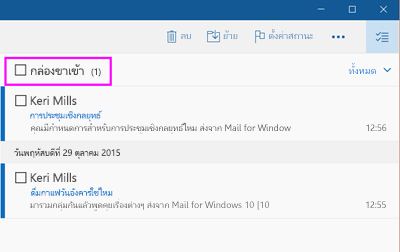หมายเหตุ: บทความนี้ได้ทำหน้าที่จนเสร็จสิ้นแล้ว และกำลังจะเลิกใช้ในไม่ช้า เมื่อต้องการป้องกันปัญหา "ไม่พบหน้า" เรากำลังนำลิงก์ที่เราทราบออก ถ้าคุณได้สร้างลิงก์ไปยังหน้านี้ โปรดนำออกแล้วเราจะเชื่อมต่อเว็บเข้าด้วยกัน
หนึ่งในวิธีที่ง่ายที่สุดในการดำเนินการกับทุกข้อความในโฟลเดอร์คือการใช้ฟังก์ชันเลือกฟังก์ชันการทำงานทั้งหมด เมื่อคุณได้เลือกทุกข้อความในโฟลเดอร์แล้วคุณสามารถทำการกระทำต่างๆได้เช่นการลบข้อความการย้ายข้อความไปยังโฟลเดอร์อื่นตั้งค่าหรือล้างค่าสถานะบนข้อความหรือทำเครื่องหมายว่าอ่านแล้วหรือยังไม่ได้อ่าน
ถ้าคุณไม่ต้องการเลือกข้อความทั้งหมดคุณสามารถเลือกข้อความเดียวหรือหลายข้อความได้ในเวลาเดียวกัน
หมายเหตุ: ถ้าคุณต้องการล้างโฟลเดอร์ถังขยะของคุณให้ดูขั้นตอนที่ส่วนท้ายของบทความนี้
เลือกข้อความทั้งหมดในโฟลเดอร์
-
เลือกเลือก
-
เลือกกล่องกาเครื่องหมายที่อยู่ถัดจากชื่อโฟลเดอร์เพื่อเลือกข้อความทั้งหมดในโฟลเดอร์ ถ้าคุณต้องการยกเลิกการเลือกแต่ละข้อความอย่างน้อยหนึ่งข้อความคุณสามารถยกเลิกการเลือกข้อความเหล่านั้นได้ทีละข้อความ
เมื่อต้องการดำเนินการกับข้อความที่เลือกให้ใช้ตัวเลือกเมนูต่างๆที่ด้านบนของหน้าจอ สำหรับตัวเลือกเมนูเพิ่มเติมให้เลือกเพิ่มเติม
เลือกหลายข้อความโดยใช้ Shift + เลือกและ Ctrl + เลือก
-
เมื่อต้องการเลือกข้อความอย่างน้อยสองข้อความในโฟลเดอร์ในครั้งเดียวคุณจะมีตัวเลือกที่แตกต่างกันหลายตัวเลือก
-
เลือกเลือก
-
เมื่อต้องการเลือกข้อความที่ติดต่อกันให้เลือกข้อความแรกจากนั้นเลื่อนขึ้นหรือลงในรายการข้อความจนกว่าคุณจะพบข้อความสุดท้ายที่คุณต้องการเลือก กดแป้น Shift ค้างไว้แล้วเลือกข้อความสุดท้าย
-
เมื่อต้องการเลือกข้อความที่ไม่ติดต่อกันให้เลือกข้อความแรกจากนั้นเลื่อนขึ้นหรือลงในรายการข้อความ เมื่อคุณพบข้อความอื่นที่คุณต้องการเลือกให้กดแป้น Ctrl ค้างไว้แล้วเลือกข้อความถัดไป คุณสามารถทำได้หลายครั้ง
-
-
เมื่อคุณเลือกข้อความที่คุณต้องการแล้วให้ใช้ตัวเลือกเมนูต่างๆที่ด้านบนของหน้าจอ สำหรับตัวเลือกเมนูเพิ่มเติมให้เลือกเพิ่มเติม
ล้างโฟลเดอร์ถังขยะของคุณ
เมื่อต้องการลบข้อความทั้งหมดในโฟลเดอร์ถังขยะของคุณคุณสามารถใช้ขั้นตอนด้านบนเพื่อเลือกข้อความทั้งหมดในโฟลเดอร์นั้นหรือคุณสามารถใช้คำสั่งโฟลเดอร์เปล่าได้ เมื่อต้องการล้างถังขยะของคุณให้เลือกเพิ่มเติมในรายการโฟลเดอร์ของคุณ ภายใต้โฟลเดอร์ทั้งหมดให้คลิกขวาที่โฟลเดอร์ถังขยะแล้วเลือกล้างโฟลเดอร์
สำหรับข้อมูลเพิ่มเติม
เมื่อต้องการเรียนรู้เพิ่มเติมเกี่ยวกับ จดหมาย สำหรับ Windows 10 ให้ดูที่คำถามที่ถามบ่อยเกี่ยวกับจดหมายและปฏิทินสำหรับ Windows 10